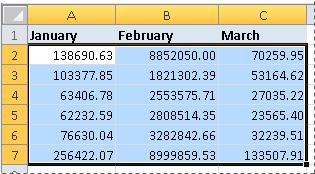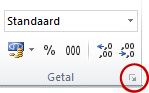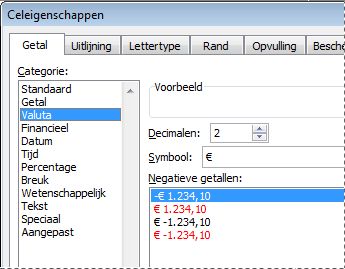Door het toepassen van verschillende getalnotaties kunt u getallen weergeven als percentages, datums, valuta enzovoort. Als u bijvoorbeeld aan uw kwartaalbudget werkt, kunt u de getalnotatie Valuta gebruiken om geldwaarden weer te geven.
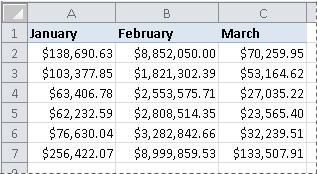
Hoe?
|
|
Selecteer de cellen die u wilt opmaken.
|
|
|
Klik op het tabblad Start in de groep Getal op het startpictogram voor het dialoogvenster naast Getal (of druk op Ctrl+1).
|
|
|
Klik in de lijst Categorie op de notatie die u wilt gebruiken en pas de instellingen eventueel aan. Als u de notatie Valuta gebruikt, kunt u bijvoorbeeld een ander valutasymbool selecteren, meer of minder decimalen weergeven of de weergave van negatieve getallen wijzigen.
Zie Beschikbare getalnotaties voor meer informatie over getalnotaties. |
Volgende stappen
-
Als in Microsoft Excel ##### in een cel wordt weergegeven nadat u een getalnotatie hebt toegepast, is de cel waarschijnlijk niet breed genoeg om de gegevens weer te geven. Dubbelklik op de rechterrand van de kop van de kolom die de cel met de fout ##### bevat om de kolom breder te maken. De kolombreedte wordt hierdoor automatisch aangepast aan het getal. U kunt ook de rechterrand slepen tot de kolom de gewenste breedte heeft.
-
Meestal worden getallen weergegeven zoals de bedoeling is, of u deze nu invoert in het werkblad of importeert uit een database of een andere externe bron. Af en toe wordt in Excel echter een onverwachte getalnotatie toegepast en moet u het resultaat aanpassen. Als u bijvoorbeeld een getal typt dat een slash (/) of een afbreekstreepje (-) bevat, kan dit als een datum worden geïnterpreteerd en kan de datumnotatie worden gebruikt. Als u niet-berekende waarden wilt typen, zoals 10e5, 1 p of 1-2, en u niet wilt dat deze waarden worden geconverteerd naar een ingebouwde getalnotatie, kunt u eerst de notatie Tekst op de cellen toepassen en vervolgens de waarden invoeren.
-
Als de ingebouwde getalnotatie niet geschikt is voor uw doeleinden, kunt u een aangepaste getalnotatie maken. Omdat de code die wordt gebruikt om de getalnotaties te maken, in eerste instantie misschien wat lastig te doorgronden is, kunt u het beste een van de ingebouwde getalnotaties gebruiken als uitgangspunt. Vervolgens kunt u elk van de codesecties van die notatie wijzigen om uw eigen aangepaste getalnotatie te maken. Als u de code voor een ingebouwde getalnotatie wilt bekijken, klikt u op de categorie Aangepast en kijkt u in het vak Type. De code [<=9999999]###-####;(###) ###-#### wordt bijvoorbeeld gebruikt om het telefoonnummer (555) 555-1234 weer te geven. Zie Een aangepaste getalnotatie maken of verwijderen voor meer informatie.